Извлечь изображения из PDF
Извлечь изображения JPG или PNG максимального качества со всех страниц файла PDF.
Перетащите PDF или папку сюда или
ctrl + v
Попробуйте это сейчас PDFs:
Локальный запуск
Извлечение изображений из PDF - Введение в онлайн-инструмент
Вам когда-нибудь было трудно извлечь изображения из файла PDF? Не волнуйтесь, я разработал простой и удобный онлайн-инструмент, который помогает извлечь изображения высочайшего качества в формате JPG или PNG из всех страниц PDF. Этот инструмент был создан .
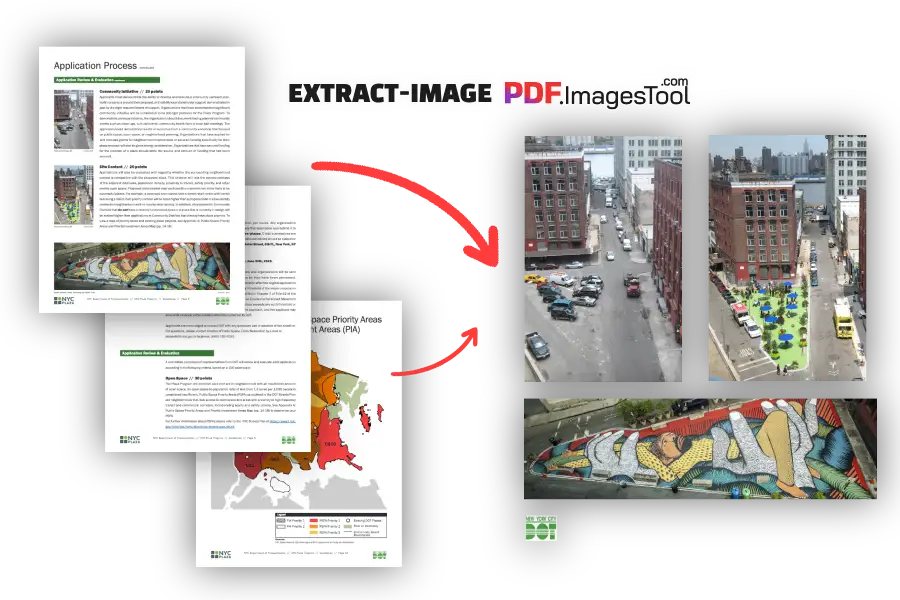
Основные функции
- Гибкий выбор формата изображения: Вы можете выбрать формат извлечения изображений — PNG или JPG, и в любом случае результат будет с максимальным качеством, чтобы избежать потери качества изображения.
- Настраиваемый диапазон страниц: Если ваш PDF содержит сотни или даже больше страниц, а вы хотите извлечь только часть, используйте функцию “Экспорт страниц” с возможностью настройки, чтобы ввести нужный диапазон, например “10-30”, и инструмент извлечет изображения только с 10-й по 30-ю страницы, экономя время и усилия.
- Фильтрация повторяющихся изображений: Если ваш PDF содержит множество одинаковых изображений, таких как фоновые картинки или логотипы, вы можете включить опцию “Фильтровать повторяющиеся изображения”, чтобы ускорить обработку и сделать результаты чище.
- Пакетная обработка нескольких PDF: Когда вам нужно обработать несколько файлов PDF, инструмент поместит извлеченные изображения из каждого PDF в одну и ту же папку. Например, после импорта 1.pdf и 2.pdf нажмите “Скачать ZIP”. После распаковки вы увидите папки “1” и “2”, содержащие соответствующие изображения PDF.
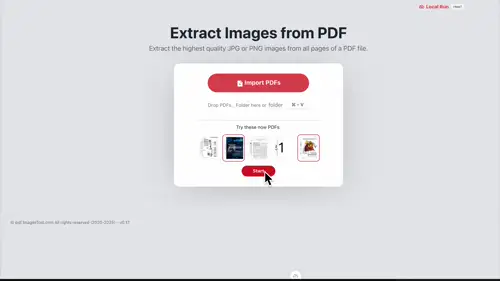
Как использовать
Использование этого инструмента очень простое, и вы можете извлечь изображения всего за несколько шагов:
- 01. Откройте страницу инструмента, перетащите файл PDF или скопируйте PDF с помощью Ctrl+C и вставьте на страницу с помощью Ctrl+V. Вы даже можете импортировать несколько файлов PDF одновременно.
- 02. Выберите формат изображения (PNG или JPG), диапазон страниц или включите функцию фильтрации повторяющихся изображений в зависимости от ваших потребностей.
- 03. Нажмите “Начать”, и инструмент завершит обработку всего за несколько секунд. Поддерживает импорт до 100 PDF или суммарно 1000 МБ PDF с удивительно высокой скоростью!
- 04. После извлечения нажмите кнопку “Скачать ZIP”, чтобы упаковать и скачать все изображения. После распаковки вы увидите четкие, высококачественные изображения — при условии, что исходные изображения в PDF были достаточно четкими.
Особенностью этого инструмента является работа непосредственно в браузере без необходимости загружать PDF на сервер, что обеспечивает конфиденциальность и безопасность.
Советы по использованию
Чтобы улучшить ваш опыт, вот несколько советов:
- После извлечения изображений вы можете использовать другие инструменты ImagesTool для дальнейшей обработки. Например,
- добавить водяные знаки к изображениям, сжать изображения, конвертировать форматы изображений, или даже соединить изображения или изменить размер изображений.
- Функция перетаскивания или вставки делает пакетные операции более эффективными, особенно при работе с несколькими файлами PDF.
Часто задаваемые вопросы
- Почему процесс приостанавливается и отображается модуль загрузки?
- Это не приостановка; инструмент устанавливает код модуля функций PDF. Это требуется только при первом использовании, и после этого ждать не придется. После загрузки опыт станет гораздо smoother.

